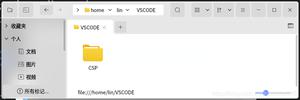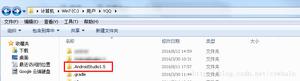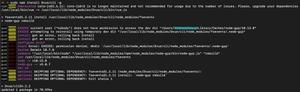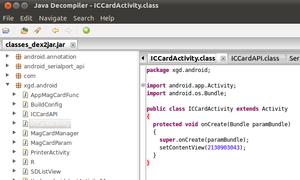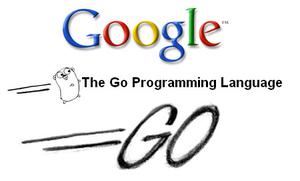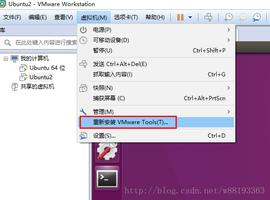如何在Ubuntu 18.04上用Apache安装WordPress

WordPress是迄今为止最受欢迎的开源博客和CMS平台,为全球超过四分之一的网站提供支持。它基于PHP和MySQL,并包含大量功能,可以使用免费和高级插件和主题进行扩展。 WordPress使您可以轻松地建立自己的电子商务商店,网站,投资组合或博客。
在本教程中,我们将向您展示如何在Ubuntu 18.04计算机上安装WordPress。这是一个相当简单的过程,只需不到十分钟即可完成。在撰写本文时,WordPress的最新版本是5.0.2。
我们将使用 LAMP堆栈,其中Apache作为Web服务器,SSL证书,最新的PHP 7.2和MySQL/MariaDB作为数据库服务器。
先决条件
在继续本教程之前,请确保满足以下先决条件:
- 具有一个指向服务器公共IP的域名。我们将使用
example.com。 - 以具有[sudo]特权的用户身份登录。
- 按照这些说明安装了Apache。
- 您为您的域安装了SSL证书。您可以按照这些说明。
安装免费的Let's Encrypt SSL证书。
更新软件包列表,并将已安装的软件包升级到最新版本:
sudo apt updatesudo apt upgrade
创建MySQL数据库
WordPress使用MySQL数据库存储其所有数据,如帖子,页面,用户,插件和主题设置。我们将首先创建一个MySQL数据库,MySQL用户帐户并授予对该数据库的访问权限。
如果您的Ubuntu服务器上未安装MySQL或MariaDB,则可以按照以下指南之一进行:
- 在Ubuntu 18.04上安装MySQL
- 在Ubuntu 18.04上安装MariaDB
通过键入以下命令登录到MySQL Shell:
sudo mysql在MySQL Shell中,运行以下SQL语句以创建数据库:
CREATE DATABASE wordpress CHARACTER SET utf8mb4 COLLATE utf8mb4_general_ci;接下来,创建一个 MySQL用户帐户并授予对数据库的访问权限:
GRANT ALL ON wordpress.* TO 'wordpressuser'@'localhost' IDENTIFIED BY 'change-with-span-password';最后,输入以下内容退出mysql控制台:
EXIT安装PHP
PHP 7.2是Ubuntu 18.04的默认PHP版本,完全受支持,建议WordPress使用。
要安装PHP ,所有必需的PHP扩展都运行以下命令:
sudo apt install php7.2 php7.2-cli php7.2-mysql php7.2-json php7.2-opcache php7.2-mbstring php7.2-xml php7.2-gd php7.2-curl重新启动apache,以便加载新安装的PHP扩展:
sudo systemctl restart apache2下载Wordpress
在下载Wordpress存档之前,首先创建一个目录,该目录将保存我们的WordPress文件:
sudo mkdir -p /var/www/example.com下一步是使用以下 wget命令从 WordPress下载页面下载最新版本的WordPress:
cd /tmpwget https://wordpress.org/latest.tar.gz
下载完成后,提取档案,将提取的文件移动到域的文档根目录:
tar xf latest.tar.gzsudo mv /tmp/wordpress/* /var/www/example.com/
设置正确的权限,以使Web服务器可以使用以下 own命令来完全访问站点的文件和目录:
sudo chown -R www-data: /var/www/example.com配置Apache
到现在,如果不检查本教程的先决条件,则应该已经在系统上安装了带有SSL证书的Apache。
下一步是为您的WordPress域编辑Apache虚拟主机配置:
sudo nano /etc/apache2/sites-available/example.com.conf以下Apache配置将域的http重定向到https,将www重定向到non-www版本并启用HTTP2。不要忘记用您的Wordpress域替换example.com并为SSL证书文件设置正确的路径。
/etc/apache2/sites-available/example.com.conf
<VirtualHost *:80> ServerName example.com
ServerAlias www.example.com
Redirect permanent / https://example.com/
</VirtualHost>
<VirtualHost *:443>
ServerName example.com
ServerAlias www.example.com
Protocols h2 http:/1.1
<If "%{HTTP_HOST} == 'www.example.com'">
Redirect permanent / https://example.com/
</If>
DirectoryIndex index.html index.php
DocumentRoot /var/www/example.com
ErrorLog ${APACHE_LOG_DIR}/example.com-error.log
CustomLog ${APACHE_LOG_DIR}/example.com-access.log combined
SSLEngine On
SSLCertificateFile /etc/letsencrypt/live/example.com/cert.pem
SSLCertificateKeyFile /etc/letsencrypt/live/example.com/privkey.pem
SSLCertificateChainFile /etc/letsencrypt/live/example.com/chain.pem
<Directory /var/www/example.com>
Options FollowSymLinks
AllowOverride All
Require all granted
</Directory>
</VirtualHost>
为域启用虚拟主机。以下命令将创建从sites-available到sites-enabled目录的符号链接:
sudo a2ensite example.com为使新配置生效,请键入以下内容以重新启动Apache服务:
sudo systemctl restart apache2完成WordPress安装
现在已经下载了Wordpress并且服务器配置已完成,现在该通过网络界面完成WordPress安装的时候了。
打开浏览器,键入您的域,然后会出现类似以下的屏幕:
选择您要使用的语言,然后单击Continue按钮。
接下来,您将看到以下信息页面,单击Let's go!按钮。
在下一个屏幕上,安装向导将要求您输入数据库连接详细信息。输入您先前创建的MySQL用户和数据库详细信息。
通过单击Run the Installation按钮开始安装。
在下一步中,您需要输入WordPress网站的名称并选择用户名(出于安全目的,请勿输入“ admin”)。
安装程序将自动为您生成一个强密码。不要忘记保存此密码。您也可以自己设置密码。
输入您的电子邮件地址,然后选择是否要阻止搜索引擎将网站编入索引(不推荐)。
单击Install WordPress,安装完成后,您将进入一个页面,通知您已安装WordPress。要访问您的WordPress登录表单,请单击Log in按钮。
输入您的用户名和密码,然后单击Log in按钮。
登录后,您将被重定向到WordPress管理信息中心。
您可以从此处开始通过安装新主题和插件来自定义WordPress安装。
结论
恭喜,您已在Ubuntu 18.04服务器上成功将WordPress和Apache一起安装。 使用WordPress的第一步是学习更多有关如何开始使用WordPress的好起点。
如果您有任何疑问,请在下面发表评论。
以上是 如何在Ubuntu 18.04上用Apache安装WordPress 的全部内容, 来源链接: utcz.com/z/507262.html